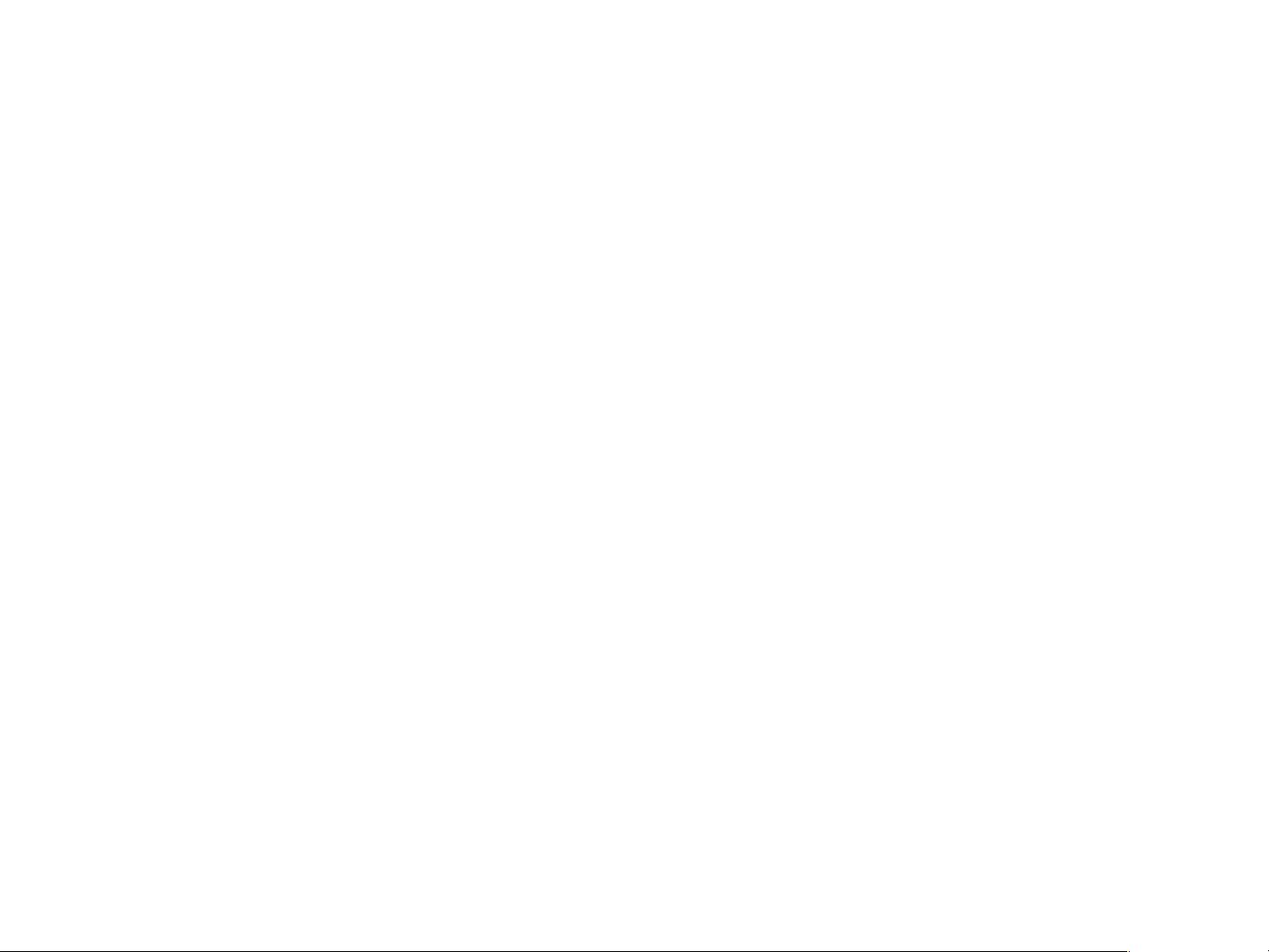S7-300以太网通信配置步骤详解
需积分: 10 8 浏览量
更新于2024-09-05
收藏 498KB PPT 举报
"该资源是关于西门子S7-300 PLC通过以太网进行通信的PPT教程,涵盖了S7-300与SMART 200以及两个S7-300站点之间的通信配置步骤。教程详细讲解了如何设置IP地址,建立连接,并进行硬件组态和程序下载。"
在工业自动化领域,西门子的S7-300系列PLC是广泛应用的控制器,其以太网通信功能使得多个设备间的交互变得更加高效。本PPT主要讲解了以下知识点:
1. S7-300与SMART 200以太网通信:
- 首先,在SMART 200项目中配置IP地址(如192.168.1.2),无需编写程序,只需设定好网络参数。
- 接着,配置S7-300的硬件组态,启用以太网接口(如Ethernet(1)),分配相同的网段IP地址(如192.168.1.5)。
- 使用MPI下载配置到PLC,确保两者在同一个网络环境下。
2. S7-300与SMART 200建立以太网连接:
- 在S7-300的主界面,打开“Ethernet(1)”,插入新连接,选择S7连接,输入SMART 200的IP地址,指定正确的机架号(0)和插槽号(1),完成连接设置,下载到PLC。
3. S7-300与另一个S7-300站点的以太网通信:
- 对于2个S7-300站点,分别插入硬件组态,如CPU315-2DP和CPU314,配置各自的CP343-1以太网模块,确保IP地址在同一网段。
- 创建或选择已有的以太网接口,例如Ethernet(1),设定IP地址,保存并下载硬件配置到PLC。
4. 建立S7-300站点间的连接:
- 在主界面,通过项目管理,找到“Ethernet”选项,选中一个站点(如CPU314),配置以太网连接,指定连接的另一站点。
这些步骤详细阐述了如何在西门子Step 7编程环境中实现S7-300 PLC的以太网通信,对于理解PLC之间的通信协议和配置方法具有重要指导意义。在实际应用中,这种通信方式可以用于数据交换、远程监控和诊断,提高生产效率和系统灵活性。
2024-03-25 上传
2019-10-23 上传
2021-08-07 上传
2021-09-15 上传
2021-10-22 上传
2023-07-30 上传
2011-01-10 上传
2019-10-23 上传
电气工程师及讲师
- 粉丝: 1
- 资源: 10
最新资源
- Angular实现MarcHayek简历展示应用教程
- Crossbow Spot最新更新 - 获取Chrome扩展新闻
- 量子管道网络优化与Python实现
- Debian系统中APT缓存维护工具的使用方法与实践
- Python模块AccessControl的Windows64位安装文件介绍
- 掌握最新*** Fisher资讯,使用Google Chrome扩展
- Ember应用程序开发流程与环境配置指南
- EZPCOpenSDK_v5.1.2_build***版本更新详情
- Postcode-Finder:利用JavaScript和Google Geocode API实现
- AWS商业交易监控器:航线行为分析与营销策略制定
- AccessControl-4.0b6压缩包详细使用教程
- Python编程实践与技巧汇总
- 使用Sikuli和Python打造颜色求解器项目
- .Net基础视频教程:掌握GDI绘图技术
- 深入理解数据结构与JavaScript实践项目
- 双子座在线裁判系统:提高编程竞赛效率